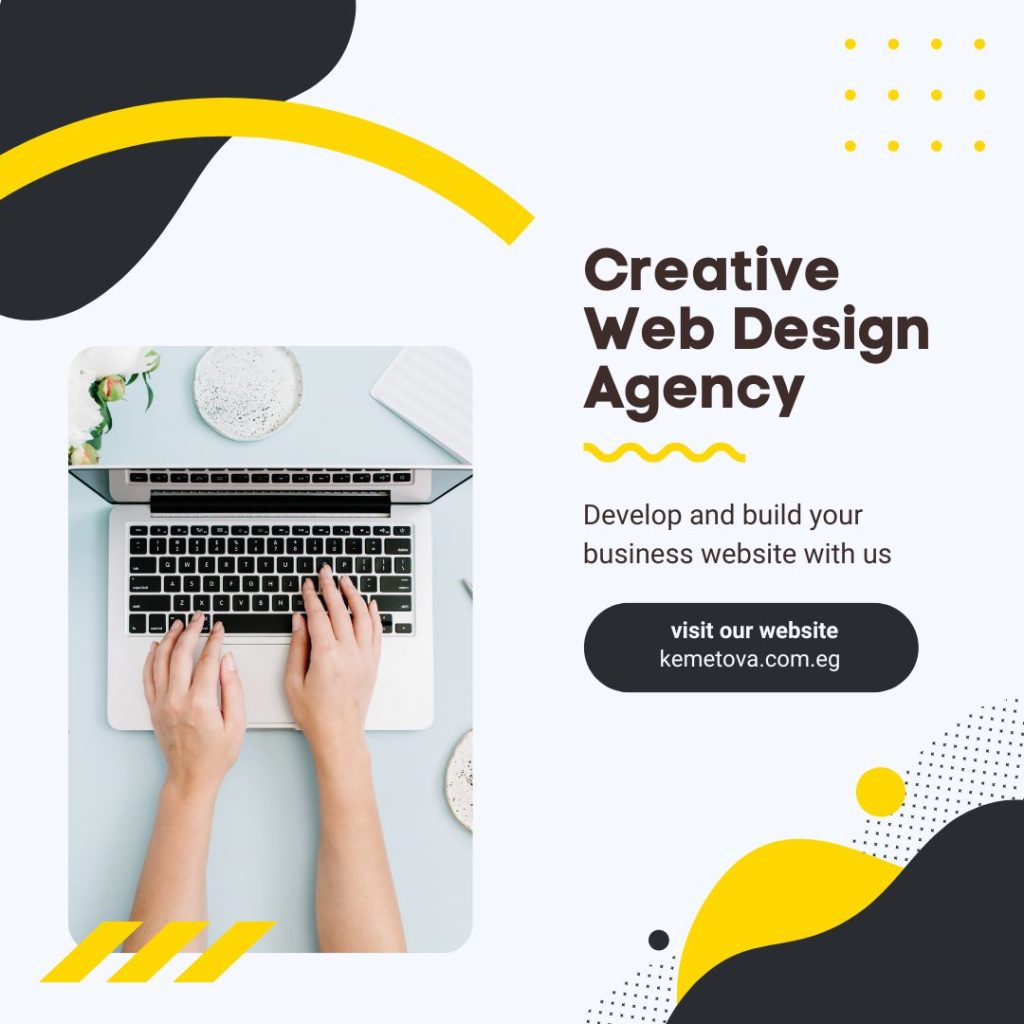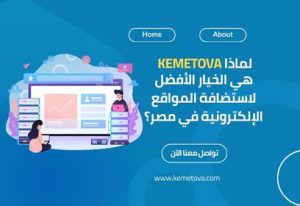ما هو مدير الملفات في cPanel؟ وما أهميته لموقعك؟ بشكل عام إدارة ملفات موقعك الإلكتروني تعتبر جزء أساسي من مهام الموقع، حيث يمكنك التحكم الكامل في محتوى موقعك وضمان عمله بكفاءة وأمان، ولأداء هذه المهام بسهولة وفعالية، توفر لك لوحة تحكم cPanel أداة مدير الملفات (File Manager) لإدارة ملفات موقعك دون الحاجة إلى الاعتماد على أدوات خارجية، مثل بروتوكول نقل الملفات (FTP) أو حتى معرفة متقدمة في البرمجة.
وستتعرف خلال هذا المقال على كيفية استخدام مدير الملفات في cPanel لإدارة ملفات موقعك الإلكتروني بشكل كامل؟ وأفضل النصائح لتحقيق أعلى مستويات الأمان والتنظيم.
ما هو مدير الملفات في cPanel؟
مدير الملفات File Manager يعتبر أحد أهم أدوات لوحة التحكم cPanel، ويستخدم لإدارة وتنظيم جميع ملفات ومجلدات موقعك الإلكتروني، فيما عدا قواعد البيانات MySQL.
وتسمح لك هذه الأداة بإمكانية الوصول بشكل مباشر إلى ملفات موقعك على الخادم (السيرفر)، مما يتيح لك إجراء العمليات الأساسية، مثل رفع الملفات، أو حذفها، أو تنظيمها ضمن مجلدات، وضبط الأذونات، وحتى إجراء نسخ احتياطي للبيانات.
كما أن أداة مدير الملفات في cPanel ملائمة لجميع المستخدمين بمختلف مستوياتهم، سواء كانوا مبتدئين أو محترفين في مجال إدارة المواقع الإلكترونية.
أهم مميزات مدير الملفات في cPanel
تتميز أداة مدير الملفات في cPanel بأنها أداة ضرورية لا غنى عنها، حيث توفر لك ما يلي:
- سهولة الوصول إلى ملفات موقعك من أي مكان عبر متصفح الإنترنت، مما يسمح لك بإدارتها والتحكم الكامل فيها بكل بسهولة.
- توفر لك cPanel إعدادات أمان مرنة، تساعدك على ضبط الأذونات لكل ملف أو مجلد، لضمان حماية البيانات الحساسة.
- تنظيم الملفات وإدارتها في مجلدات بطرق بسيطة تساعدك على الوصول إليها بسهولة وإجراء التعديلات اللازمة.
- وبالإضافة لذلك، توفر لك أداة مدير الملفات إمكانية النسخ الاحتياطي، مما يساعدك على استعادة موقعك بسرعة في حالة حدوث أي مشكلة.
كيفية الوصول إلى أداة مدير الملفات في cPanel؟
للوصول إلى مدير الملفات في cPanel، يمكنك اتباع الخطوات التالية:
في البداية سجل الدخول إلى لوحة التحكم cPanel.
بعد تسجيل الدخول إلى cPanel، ابحث عن قسم الملفات (Files) ومنه انتقل إلى أداة مدير الملفات (File Manager) في لوحة التحكم، كما هو موضح في الصورة التي أمامك:

وبعد ذلك، حدد المجلد الرئيسي (public_html)، وعادةً ما يكون المجلد الأساسي الذي يحتوي على جميع ملفات موقعك المرئية للمستخدمين، كما في الصورة التالية:
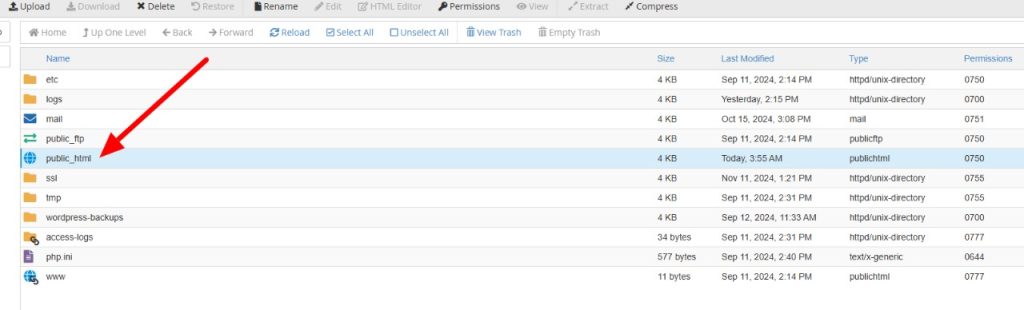
وبعد فتح أداة مدير الملفات، يمكنك البدء بإجراء مختلف العمليات على ملفات موقعك بكل سهولة.
كيف تدير ملفات موقعك باستخدام أداة مدير الملفات (File Manager)؟

يمكنك القيام بعدة عمليات أساسية باستخدام مدير الملفات في cPanel، كما يلي:
إنشاء ملف أو مجلد جديد
في بعض الأحيان، قد ترغب في إنشاء ملفات برمجية جديدة أو مجلدات لتنظيم محتوى موقعك، ويمكنك عمل ذلك، كما يلي:
لإنشاء مجلد جديد، يمكنك تحديد المكان الذي تريد إنشاء المجلد فيه، وبعد ذلك اضغط على كلمة المجلد (Folder) في أعلى القائمة، وأدخل اسم المجلد حسب نوع المحتوى، ثم اضغط إنشاء (Create new Folder).
ولإنشاء ملف جديد، حدد المكان الذي تريد إنشاء الملف فيه، ثم اختر الملف (File) في أعلى القائمة، وأدخل اسم الملف وامتداده، مثل (.html أو .php)، ثم اضغط إنشاء (Create new File).
رفع الملفات الخاصة بموقعك وتنزيلها
يمكنك من داخل مدير الملفات في cPanel، رفع ملفات جديدة إلى الخادم من خلال الضغط على اختيار تحميل (Upload)، ورفع أي ملفات، سواء كانت صور، أو ملفات برمجية، وغير ذلك من الملفات بسهولة.
وبالإضافة إلى عملية تحميل الملفات، يمكنك أيضاً تنزيل نسخة من أحد الملفات الموجودة على الخادم بكل سهولة، من خلال الضغط بالزر الأيمن على الملف واختيار أمر تنزيل (Download)، ويفيدك هذا الاختيار بشكل خاص عند الحاجة إلى تعديل الملف على جهازك الشخصي.
إعادة تسمية الملفات والمجلدات
يمكنك إعادة تسمية أي ملف أو مجلد بسهولة، عن طريق الضغط بالزر الأيمن على الملف المطلوب واختيار أمر إعادة تسمية (Rename)، ولا بد من استخدام أسماء معبرة عن المجلدات والملفات لتنظيم محتويات الموقع بكفاءة.
نقل الملفات ونسخها
توفر لك أداة مدير الملفات في cPanel إمكانية نقل الملفات من مجلد إلى آخر عن طريق تحديد الملف، واختيار نقل (Move)، ويفيدك هذا الأمر عندما ترغب في إعادة تنظيم الملفات الخاصة بموقعك.
كما يمكنك أيضاً، تحديد الملف واستخدام اختيار نسخ (Copy)، لإنشاء نسخة من ملف أو مجلد في مكان آخر ضمن موقعك.
حذف بعض ملفات موقعك أو استعادتها
عندما تريد حذف أي ملف أو مجلد من موقعك، يمكنك تحديد الملف المطلوب واختيار حذف (Delete) في أعلى القائمة، وسيتم إرسال العنصر المحذوف إلى سلة المحذوفات (Trash)، حيث يمكنك استعادته إذا تراجعت عن عملية الحذف.
و لتفريغ سلة المحذوفات وحذف الملفات بشكل نهائي، يمكنك فتح السلة، وحذف جميع العناصر بشكل دائم.
تعديل أذونات الملفات
في أغلب الأحيان، قد يكون من الضروري تعديل بعض أذونات الملفات، وذلك لحماية موقعك من أي اختراق أو تمكين وظائف معينة.
ولتغيير الأذونات، حدد الملف واضغط بالزر الأيمن على الملف، واختر تغيير الأذونات (Change Permissions)، وبعد ذلك يمكنك ضبط الأذونات للمستخدمين والمجموعات العامة، مع الحرص على عدم منح أذونات غير ضرورية لضمان أمان موقعك.
أفضل النصائح لإدارة ملفات موقعك باستخدام مدير الملفات في cPanel
لكي تحقق أفضل استفادة ممكنة من مدير الملفات في cPanel، يمكنك اتباع النصائح التالية:
- تأكد من ترتيب ملفات موقعك داخل مجلدات مصنفة وفقاً لنوع المحتوى، مثل (الصور، والأكواد، والوثائق).
- يُنصح بإجراء نسخ احتياطي لملفات موقعك بشكل منتظم، وخصوصاً قبل إجراء أي تعديلات كبيرة أو تحديثات.
- تجنب منح أذونات شاملة للملفات الحساسة على موقعك، حيث قد يؤدي ذلك إلى حدوث ثغرات أمنية.
- تأكد من حذف الملفات غير الضرورية، حتى لا تستهلك مساحة غير ضرورية من الخادم.
أهم المشاكل الشائعة وحلولها عند استخدام مدير الملفات في cPanel
تواجه بعض المواقع الإلكترونية بعض المشاكل عند استخدام مدير الملفات في cPanel، وإليك أهم هذه المشاكل وحلها:
- قد تواجه مشكلة في رفع الملفات كبيرة الحجم، ولذا لا بد من تقسيمها إلى ملفات أصغر أو طلب زيادة الحد الأقصى لحجم الملفات من مزود خدمة استضافة المواقع الإلكترونية المشترك معه.
- مشكلة الملفات المحذوفة بالخطأ، ويمكنك حلها من خلال التأكد من تفعيل خاصية “Trash” أو سلة المحذوفات، حتى تتمكن من استعادة الملفات عند الحاجة.
- مشكلة أذونات الملفات غير الصحيحة، ولذا إذا كان موقعك يعاني من مشاكل في الوصول، فلا بد من التحقق من أذونات الملفات، والتأكد من ضبطها حسب الضرورة.
وأخيراً، عملية إدارة ملفات موقعك الإلكتروني من خلال مدير الملفات في cPanel عملية تساهم في ضمان استمرار موقعك وتنظيم محتوياته والحفاظ على أمانه، و باتباع الخطوات السابقة، يمكنك التحكم الكامل بجميع ملفات موقعك بشكل أكثر كفاءة، وحماية بيانات موقعك بكل سهولة.
وإذا كان لديك أي استفسار حول إدارة الملفات في موقعك الإلكتروني، فيمكنك التواصل مع أحد فريق كيميتوفا باستفسارك، وإذا كنت تبحث عن استضافة ويب آمنة، فنحن في كيميتوفا نقدم كافة خدمات إستضافة المواقع الإلكترونية، بالإضافة إلى خدمة حجز دومين بالجنية المصري.